 |
 |
 |
 |
 |
 |

|
| إهداءات |
 |
 |
 |
 |
 |
 |
 |
 |
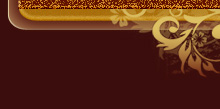 |
| منتدى البرامج الكاملة الجديدة وشرح البرامج والدروس برامج - دروس - فوتوشوب - تصميم - منتديات |
 |
|
|
أدوات الموضوع | إبحث في الموضوع | انواع عرض الموضوع |
|
#1
|
|||||||||||||
|
|||||||||||||

كيف تحول ملفات ال AVI,DivX, ASF الى DVD
منتهي السلام عليكم كيف الحال ...ياشباب وياشابات هذا شرح عن كيفيه تحويل ملفات الصور AVI الى MPEG2 لكي تعمل على اسطوانات ال DVD ولاكن يجب ان يكون عندك ناسخ ال DVD وهو مختلف عن ال CD-RW الموجود في السوق واعتقد المتوفر في الاسواق السعوديه الان هو ثلاث انواع البايونر وبناسونيك وال اتش بي(HP) وافضلهم هو ال (HP)لانه نظامه جديد يسمى ( DVD+RW) وهو يختلف عن البايونير وغيره لان انضمه هذه الناسخات هو ( DVD - RW) شوفو علامه + و ال - بينهم..وطبعا ال + افضل من النضام القديم ولاكن قد لايوجد اسطوانات لتسجيل حاليا الا من نوع DVD+RW ولا اعتقد وجود ال DVD+R في الاسواق حبيت اني اذكر هذه الاشياء على شان تكونو في الصورة.....والان نبداء الشرح -------------------------------------------------------------------------------------- اولا نحتاج الى برنامجين مهمين الاول هو TMPGEnc والثاني هو VirtualDub برنامج TMPGEnc وبرنامج VirtualDub ثانيا: وبعد تحميل برنامج TMPGEnc شغله على جهازك وسوف يظهر بشكل الصوره الي اسفل ولعلي اشرح طريقه عمله والخطوات المطلوبه لعمل ال DVD وذلك حسب الارقام الموجوده في الصوره  1-تضغط هلى هذا الزر وتقوم بأدخال ملف الفيديو الذي ترغب في ان تجعله يقبل ال DVD 2-هنا سوف يظهر نفس ملف الفيديو الذي ادخلته في البرنامج 3- حدد مكان حفظ الملف الجديد 4- اضغط هنا وسوف تضهر لك مثل ما في الصوره تحت..  (1) هنا تبحث عن كلمه TEMPLATE وهي موجوده في نفس دايركتوري TMPGEnc (2) اختر DVD(NTSC).mcf (3) اختر open ---------------------------- الان سوف نرجع الى الصوره الاوله اعلاه 5-اضغط عليها وسوف تجد مثل هذه الصوره  اضغط من القائمه على فيديو وبعدها اختر من الي تحت high quality وهي طبعا بطيئه لاكن اجود في الصوره واذا كان مايهمك الوقت او الملف صغير تستطيع اختيار highest quality وبعدها اضغط من القائمه الي فوق على ادفانسد واعمل كل التعديلات مثل ما في الصوره تحت  6-اضغط على ستارت وانتظر حتى ينتهي البرنامج عمله.. ملاحظه:يكون افضل لو ضغت على ستارت لفتره دقيقه مثلا وبعدها ستوب حتى تتأكد من الملف الجديد بأنه يعمل بشكل الصحيح (صوت وصوره) ----------------------------------------- احيانا قد تعمل الصوره ولاكن الصوت لايعمل في بعض الملفات..وهذه طريقه فصل الصوت عن الصوره وبعدها سوف ندمجاها لاحقا مع الصوره لكي يعمل البرنامج بشكل الصحيح.. اولا حمل البرنامج VirtualDub المرفق رابطه اعلاه..وشغل البرنامج وسوف يضهر لك مثل الصوره .. 1- اضغط على file واخل اسم ملف الفيديو من كلمه open video file 2-اضغط على اوديو واختر Full processing mode وبعدها اختر من نفس القائمه Conversion وسوف تضهر لك نفس الصوره تحت  اختر من ال Sampling rate التردد 44100Hz وبعدها اضغط على ok وبعدها اختر من file الي في اليسار save wave مثل الصوره الي تحت  وبعد ما ينتهي البرنامج عمله وفصل الصوت...ترجع الى برنامج TMPGEnc ومن الصوره الاولى ومن رقم الخطوة 2 وهو لادخال الصوت. تضغط على براوز وتحمل ملف الصوت الي حنا سويناه قبل اشوي في هذه الخانه واعمل ستارت. وانتضر حتى ينتهي -------------------------------------- الخطوه قبل الاخيره وهو عمل author للملف... اولا: حمل برنامج SpruceUp من هذا الصفحه وسوف تجدون اخر الصفحه كلمه داونلود اضغط عليها وحمل البرنامج وهو 22 ميقا تقريبا وسف ارفق الكراك في اخر هذه الصفحه (نزل البرنامج من هــنــا) وبعدين شغل البرنامج وسوف يكون بهذا الشكل الي تحت  1- من هنا اخترها وضع الماوس على القائم الازرق الايسر الطويل واضغط الزر الايسر للماوس واختر add media وبعدها حدد مكان الملف الي حنا سويناه في برنامج TMPGEnc 2- اختر الخلفيه التي تريد بضغط عليها مرتين لتنتقل الى سطح العمل الايمن 3- اضغط على مكان الخلفيه التي اضفت بزر الماوس الايمن واختر duplicate menu حتى تضع خلفيتين في سطح البرنامج 4- اختر اي شكل زر تريد من اجل ان يكون الاول مثلا play والثاني chapters او senes مثل ما هو موجود في الصوره تحت  <----------تعب من جد من الشرح  طبعا تقدر تكتب على سطح مكتب العمل وذلك بضغط زر الماوس الايمن واختيار الكتابه بلعربي او الانجليزي.. وبعدها نرجع الى الخطوه رقم واحد بعد تحديد سطح او المينيو الفارغه من الازره التي اضفناها في المنيو الثانيه ونضغط على الملف الذي حمل على البرنامج (يسار الصوره الاولى) ونضغط بزر الماوس ضغطتيين ونختار مواقع فصول الفلم حسب رغبتك وذلك حسب الطريقه الاتيه  (1-) تسحب هذا السهم الى اي وقت تريده كفصل اول (2)-هنا تسمي الفصل حسب الرغبه او اتركه على وضعه (3)-هنا تضغط على العلم الاحمر لتحديد الفصل واحد بعد الاخر وطبعا ترجع الى الخطوه رقم 1 للفصل الثاني (4-)بعد ما تنتهي اضغط على هذا العلم ليقوم بتحميل جميع الفصول في سطح مكتب البرنامج --------------------------------------------- الان يجب ان نوضف الازرار الي في الخطوه 4 حتى تعمل مع ريموت جهاز الديفي دي وذلك بوضع الماوس على كلمه play واختيار Movies->dvdtest->Chapter 1 وبعدها نضغط على الزر الي تحته بزر الماوس الايمن ونختار Menus->Menu2->Button1  --------------------------------- المرحله رقم خمسه 5 نضغط على سيموليت لتجربه العمل بضغط على play مثلا..... 6- تضغط عليها بعد التأكد من ان جنيع الامر تمام وهاذي لنسخ الاخير لملف الفيديو وتحويله الى نضام vob لل dvd  بعدها حدد موقع الملف الذي سوف تحوله الى vob وليكن في سطح مكتب كبيوترك... ملاحظه: اذا لم يستطيع هذا البرنامج بنسخ الفلم الى الدسك ..يجب ان تقوم وبعد ان ينتهي البرنامج بتسجيل الدسك عن طريق برنامج اخر وهو مثلا nero 5.5.8.0 الذي يقبل تسجيل ملفات ال dvd ارجو اني وفقت في الشرح واسف على الاطاله وكثر الاخطاء الاملائيه ان وجدت 

•
رحلة في ذاكرة الشاعر جريبيع رحمه الله
• أهالي رباع : الخير في مقدمكم يانسل الكرام ( عكاظ ) • رسائل واتس اب جديدة كل يوم .. شاركونا بكل جديد |
 اخر 5 مواضيع التي كتبها صقر الجنوب
اخر 5 مواضيع التي كتبها صقر الجنوب
|
|||||
| المواضيع | المنتدى | اخر مشاركة | عدد الردود | عدد المشاهدات | تاريخ اخر مشاركة |
|
|
منتدى القصص و الروايات الإسلامية | 0 | 2942 | 30/07/2025 06:02 AM | |
|
|
المنتدى الإسلامي | 0 | 2974 | 30/07/2025 05:54 AM | |
|
|
تاريخ قرية رباع بين الماضي والحاضر | 1 | 14817 | 20/10/2024 02:27 PM | |
|
|
تاريخ زهران وغامد | 2 | 16031 | 17/09/2024 11:11 PM | |
|
|
منتدى القصائد الجنوبية ( المنقولة) | 0 | 25764 | 04/01/2024 11:35 AM | |
 |
| مواقع النشر (المفضلة) |
| الذين يشاهدون محتوى الموضوع الآن : 1 ( الأعضاء 0 والزوار 1) | |
 (مشاهدة الكل)
عدد الذين شاهدوا هذا الموضوع : 0 :
(مشاهدة الكل)
عدد الذين شاهدوا هذا الموضوع : 0 :
|
|
| لا يوجد أعضاء |
| أدوات الموضوع | إبحث في الموضوع |
| انواع عرض الموضوع | |
|
|
 الإعلانات النصية ( أصدقاء الأكاديمية ) |
|||||
 |
 |
 |
 |
 |